Google Chrome'da Son İndirilenler Nasıl Görülür?
Çeşitli / / November 28, 2021
Google Chrome, dünya çapında milyonlarca kullanıcısı olan en güçlü tarayıcı uygulamalarından biridir. Google Chrome, tarayıcı pazarında %60'tan fazla kullanım payına sahiptir. Chrome, Windows işletim sistemi, Android, iOS, Chrome OS vb. gibi çok sayıda platform için kullanılabilir. Bu makaleyi okuyorsanız, muhtemelen Chrome'u tarama ihtiyaçları için kullanan kullanıcılardan birisiniz.
Dosyayı bilgisayarlarımızda çevrimdışı olarak görüntülemek için genellikle resim, video, müzik vb. indirdiğimiz web sitelerine göz atıyoruz. Hemen hemen her tür yazılım, oyun, video, ses formatı ve belge sizin tarafınızdan indirilebilir ve daha sonra kullanılabilir. Ancak zamanla ortaya çıkan bir sorun, genellikle indirilen dosyalarımızı düzenlemememizdir. Sonuç olarak, bir dosyayı indirdiğimizde, aynı klasörde daha önce indirilmiş yüzlerce dosya varsa bulmakta zorlanabiliriz. Aynı sorunla mücadele ediyorsanız endişelenmeyin, bugün Google Chrome'da son indirmelerinizi nasıl kontrol edeceğinizi tartışacağız.
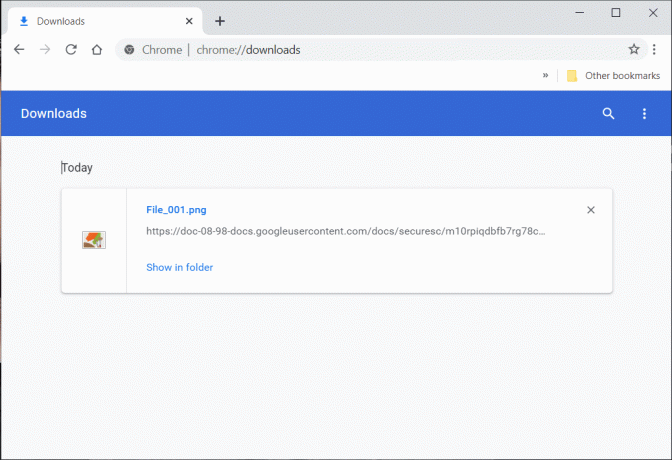
İçindekiler
- Google Chrome'da Son İndirilenler Nasıl Görülür?
- #1. Chrome'da Son İndirmelerinizi Kontrol Edin
- #2. İndirilenler Klasörüne Erişin
- #3. İndirilen dosyayı arayın
- #4. Varsayılan İndirilenler Konumunu Değiştirin
- #5. İndirilenleri Temizle
Google Chrome'da Son İndirilenler Nasıl Görülür?
İndirdiğiniz dosyalara doğrudan Google Chrome tarayıcınızdan erişebilir veya dosyaya sisteminizden de gidebilirsiniz. En son Google Chrome İndirmelerinize nasıl erişeceğinizi görelim:
#1. Chrome'da Son İndirmelerinizi Kontrol Edin
Son indirmelerinize doğrudan tarayıcınızdan kolayca erişilebileceğini biliyor musunuz? Evet, Chrome, tarayıcıyı kullanarak indirdiğiniz dosyaların kaydını tutar.
1. Google Chrome'u açın ve ardından üç noktalı menü Chrome penceresinin sağ üst köşesinden ve ardından İndirilenler.
Not: Android akıllı telefonlar için Google Chrome uygulamasını kullanıyorsanız bu prosedür benzerdir.
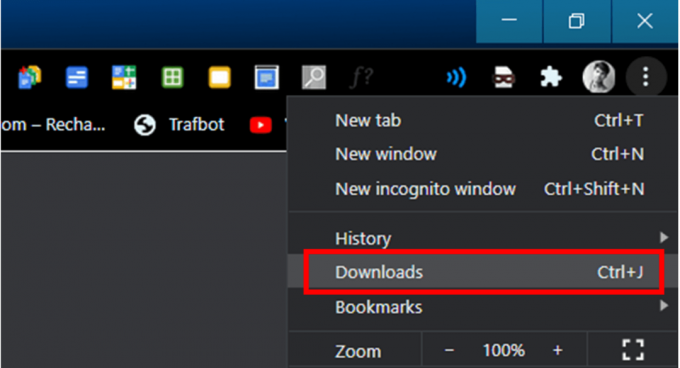
2. Alternatif olarak, bir tuş kombinasyonuna basarak doğrudan Chrome İndirmeleri bölümüne erişebilirsiniz. Ctrl + J klavyenizde. bastığınızda Ctrl + J Chrome'da, İndirilenler bölüm çıkacaktır. macOS çalıştırıyorsanız, kullanmanız gerekir. ⌘ + Üst Karakter + J tuş kombinasyonu.
3. Erişmenin başka bir yolu İndirilenler adres çubuğunu kullanıyorsanız, Google Chrome'un bölümü. Chrome'un adres çubuğuna chrome://downloads/ yazın ve Enter tuşuna basın.

Chrome İndirme Geçmişiniz görünecek, buradan en son indirdiğiniz dosyaları bulabilirsiniz. Dosyalarınıza, İndirilenler bölümünden dosyaya tıklayarak doğrudan erişebilirsiniz. Yoksa, tıklayın Klasörde göster indirilen dosyayı içeren klasörü açan seçenek (belirli dosya vurgulanacaktır).

#2. İndirilenler Klasörüne Erişin
Chrome kullanarak internetten indirdiğiniz dosya ve klasörler belirli bir konuma kaydedilecektir (İndirilenler klasörü) PC'nizde veya Android cihazlarınızda.
Windows PC'de: Varsayılan olarak, indirilen dosyalarınız Windows 10 PC'nizde İndir adlı bir klasöre kaydedilecektir. Dosya Gezgini'ni (Bu PC) açın, ardından C:\Users\Kullanıcı Adınız\Downloads'a gidin.
macOS'ta: macOS kullanıyorsanız, kolayca erişebilirsiniz. İndirilenler klasöründen Rıhtım.
Android cihazlarda: seninkini aç Dosya Yöneticisi uygulaması veya dosyalarınıza erişmek için kullandığınız herhangi bir üçüncü taraf uygulaması. Dahili Depolama alanınızda, adlı bir klasör bulabilirsiniz. İndirilenler.
#3. İndirilen dosyayı arayın
Google Chrome'da en son indirilenleri görmenin başka bir yolu da Bilgisayarınızın arama seçeneğini kullanmaktır:
1. İndirilen dosyanın adını biliyorsanız, belirli dosyayı aramak için Dosya Gezgini aramasını kullanabilirsiniz.
2. macOS sisteminde, simgesine tıklayın. Spot ışığı simgesi ve ardından aranacak dosya adını girin.
3. Bir Android akıllı telefonda, dosyayı aramak için dosya gezgini uygulamasını kullanabilirsiniz.
4. Bir iPad veya iPhone'da, indirilen dosyalara, dosya türüne bağlı olarak çeşitli uygulamalar aracılığıyla erişilebilir. Örneğin, bir resim indirirseniz, resmi Fotoğraflar uygulamasını kullanarak bulabilirsiniz. Benzer şekilde, indirilen şarkılara Müzik uygulaması aracılığıyla erişilebilir.
#4. Varsayılan İndirilenler Konumunu Değiştirin
Varsayılan İndirilenler klasörü gereksinimlerinizi karşılamıyorsa, indirilenler klasörünün konumunu değiştirebilirsiniz. Tarayıcınızın ayarlarını değiştirerek, indirilen dosyaların varsayılan olarak depolandığı konumu değiştirebilirsiniz. Varsayılan indirme konumunu değiştirmek için,
1. Google Chrome'u açın ve ardından üç noktalı menü Chrome penceresinin sağ üst köşesinden ve ardından Ayarlar.
2. Alternatif olarak, adres çubuğuna bu URL'yi chrome://settings/ girebilirsiniz.
3. Aşağıya doğru kaydırın Ayarlar sayfasına tıklayın ve ardından ileri bağlantı.

4. Genişletin ileri ayarları ve ardından adlı bölümü bulun İndirilenler.
5. İndirilenler bölümünün altında “DeğiştirmekKonum Ayarları altındaki ” düğmesine basın.
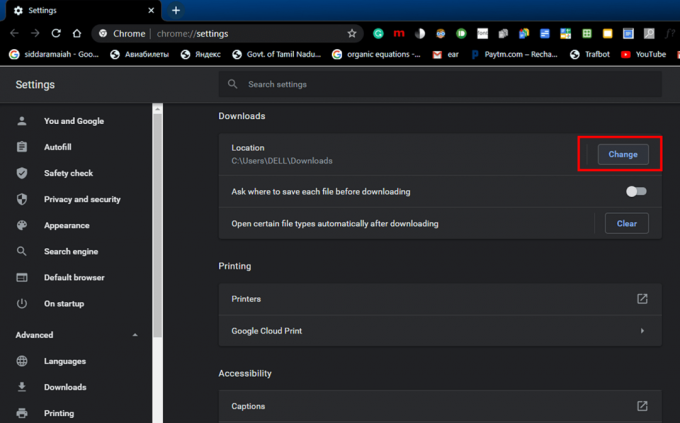
6. Şimdi bir klasör seç İndirilen dosyaların varsayılan olarak görünmesini istediğiniz yer. Bu klasöre gidin ve tıklayın Dosya Seç buton. Şu andan itibaren, bir dosya veya klasör indirdiğinizde, sisteminiz dosyayı otomatik olarak bu yeni konuma kaydeder.
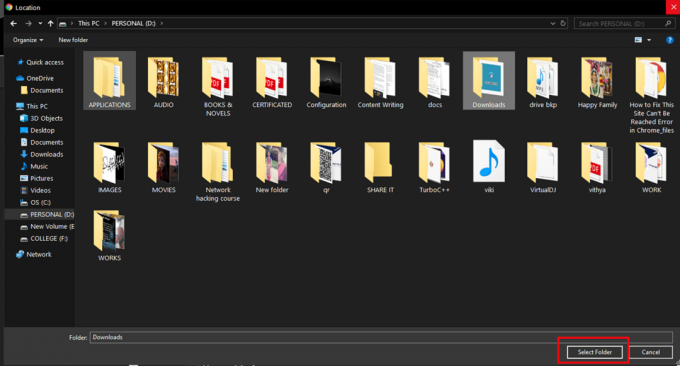
7. Konumun değiştiğinden emin olun ve ardından Ayarlar pencere.
8. Eğer istersen Dosyanızı nereye kaydedeceğinizi sormak için Google Chrome ne zaman indirirseniz, bunun için belirtilen seçeneğin yanındaki geçişi etkinleştirin (ekran görüntüsüne bakın).

9. Artık bir dosyayı indirmeyi seçtiğinizde, Google Chrome otomatik olarak dosyayı nereye kaydedeceğinizi seçmenizi ister.
#5. İndirilenleri Temizle
İndirdiğiniz dosyaların listesini temizlemek isterseniz,
1. İndirilenleri açın ve ardından üç noktalı simge sayfanın sağ üst köşesinde bulunur ve Hepsini temizle.

2. Yalnızca belirli bir girişi silmek istiyorsanız, üzerine tıklayın. kapat düğmesi (X düğmesi) bu girişin yakınında.

3. Ayrıca, göz atma geçmişinizi temizleyerek İndirilenler geçmişinizi de temizleyebilirsiniz. kontrol ettiğinizden emin olun. Geçmişi İndir tarama geçmişinizi temizlediğinizde seçenek.
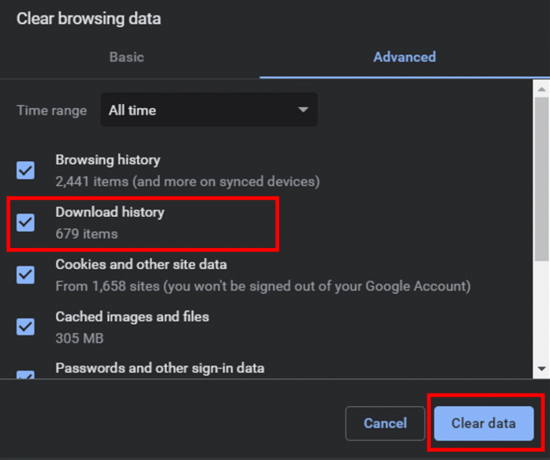
NOT: İndirme geçmişini temizleyerek, indirilen dosya veya medya sisteminizden silinmez. Google Chrome'da indirdiğiniz dosyaların geçmişini siler. Ancak, asıl dosya sisteminizde kaydedildiği yerde kalır.
Tavsiye edilen:
- Google Cloud'uma Nasıl Erişirim?
- Google veya Gmail Profil Resmi Nasıl Kaldırılır?
- Spotify Profil Resmini Değiştirmenin 3 Yolu
Umarız bu makale yardımcı olmuştur ve siz Google Chrome'da son indirmelerinizi kontrol edin veya görün zorluk çekmeden. Sorularınız veya önerileriniz varsa, yorum bölümünü kullanarak ulaşmaktan çekinmeyin.


![Windows 10'da Ağ Veri Kullanımını Sıfırla [KILAVUZ]](/f/338a088c434f61f771beb433f9b1ad91.png?width=288&height=384)
